آموزش بخش تنظیمات وردپرس

زمانی که کار کردن با وردپرس را آغاز می کنید، به احتمال زیاد اول از همه به تولید محتوا می پردازید. اما قبل از این مرحله باید تنظیمات وردپرس را انجام دهید. تمامی این تنظیمات نحوه عملکرد سایت را تعیین می کنند. در این مقاله به آموزش کامل بخش تنظیمات وردپرس می پردازیم. پس با ما همراه باشید.
بخش تنظیمات وردپرس
ورود به بخش تنظیمات وردپرس
ابتدا وارد بخش پیشخوان وردپرس بشوید. آموزش ورود به این بخش در مقاله ای تحت عنوان آموزش ورود به پیشخوان وردپرس آورده شده است. پس از ورود به منو تنظیمات بروید تا صفحه اصلی تنظیمات را مشاهده کنید. همچنین زیرمنوهایی در ادامه ی بخش تنظیمت برای شما آورده می شود که شامل: نوشتن، خواندن، گفت و گوها، رسانه و پیوندهای یکتا هستند. در هر بخش تنظیمات مرتبط با آن زیرمنو، قابل مدیریت و بررسی خواهد بود.
پیشنهاد مطلالعه: آموزش صفر تا صد طراحی سایت با وردپرس
اما گاهی اوقات ممکن است دسترسی به پیشخوان با چالش هایی همراه باشد که در مقاله دیگری کاملا مفصل در رابطه با علل دسترسی نداشتن به پیشخوان وردپرس و راه حل های آن صحبت شده است. برای مطالعه اینجا کلیک کنید.
بخش تنظیمات وردپرس
تنظیمات بخش همگانی
این قسمت در اولین زیرمنو تحت عنوان همگانی قرار دارد؛ روی آن کلیک کنید تا با مراجعه به صفحه تنظیمات همگانی، اقدام به مدیریت تنظیمات وردپرس کنید.
تمامی اطلاعات این بخش، پایه می باشد؛ که به سادگی می توانید آن ها را تغییر بدهید. اما این اطلاعات چه چیزهایی هستند؟
آن ها شامل: عنوان و توضیحات سایت، آدرس های سایت، ایمیل مدیر سایت، مدیریت امکان ثبت نام و عضویت در سایت، تعیین تاریخ و ساعت در سایت بر اساس منطقه زمانی و زبان سایت می باشند.
-عنوان سایت:
دراین قسمت نام و عنوان سایت شما قابل تغییر می باشد.
در انتخاب عنوان بسیار دقت کنید بیشتر از ۶۵ کاراکتر نشود و تا حدی که می توانید خلاصه و کوتاه بنویسید.
-معرفی کوتاه:
یک فیلد در این بخش وجود دارد که در آن باید توضیحات مختصری در رابطه با سایت بنویسید. یا مثلا یک شعار برای کسب و کار خود داشته باشید که در این قسمت وارد کنید.
این شعار باید محوریت سایت را کاملا روشن و واضح نشان بدهد.
-نشانی وردپرس:
در این فیلد می توانید آدرس سایت را تغییر بدهید. پس درصورتی که قصد داشتید آدرس دامنه وردپرس را تغییر دهید و یا اینکه اقدام به انتقال وردپرس کنید از این بخش استفاده کنید.
-نشانی سایت:
این فیلد مشابه قبلی عمل می کند و با استفاده از آن، آدرس سایت قابل کنترل و مدیریت می باشد. اگر مشابه گزینه قبل قصد تغییر آدرس و یا انتقال وردپرس را داشتید، باید از این بخش هم آدرس را تغییر دهید.
-نشانی ایمیل:
در این قسمت آدرس ایمیل مدیریت وردپرس وارد می شود. این ایمیل برای اطلاع رسانی ها مورد استفاده قرار می گیرد؛ که اگر در فرم ورود دقت کرده باشید در فیلد اول از شما میخواد تا نام کاربری و یا ایمیل خود را بزنید. نقش کاربری مدیر کل سایت با این ایمیل ثبت می شود؛
پس درصورت فراموشی نام کاربری توسط مدیر کل، از طریق همین ایمیل می توانید به پیشخوان وردپرس دسترسی پیدا کنید.
-عضویت:
به وسیله فعال کردن این گزینه، امکان عضویت و ثبت نام کاربران در سایت امکان پذیر خواهد بود. پس اگر کاربران خود را به صفحه ثبت نام وردپرس هدایت کنید، آن ها می توانند با نقش کاربری تعیین شده برایشان، به عنوان عضوی از سایت فعالیت کنند.
-نقش پیش فرض کاربر تازه:
این قسمت از بخش تنظیمات وردپرس وابسته به گزینه قبلی یعنی عضویت است. درصورتی که عضویت را فعال کرده باشید، باید از این قسمت نقش کاربری موردنظرتان را برای کاربران سایت تعیین کنید.
سطح دسترسی که هر کدام خواهند داشت، متفاوت است. بسیار دقت کنید تا نقش درستی برای هر فرد تعیین کنید.
توصیه می شود از دادن نقش کاربری مدیرکل خودداری کنید چنین فردی می تواند به همه ی بخش های موجود در پیشخوان وردپرس دسترسی داشته باشد.
-زبان سایت:
تاکنون وردپرس به زبان های زیادی ترجمه شده که شما می توانید به دلخواه هر زبانی که می خواهید را انتخاب و نصب کنید. بعد از نصب هم می توانید از این قسمت زبان دلخواه دیگری انتخاب کنید تا با این زبان پیشخوان وردپرس در دسترس شما قرار بگیرد.
-زمان محلی:
این فیلد موقعیت مکانی شما را تعیین می کند. براین اساس می توانید تاریخ و ساعت سایت را به درستی نمایش دهید. برای مثال اگر درتهران زندگی می کنید سایت را روی زمان محلی تهران تنظیم کنید.
-روز آغازین هفته:
این بخش هم برای روز آغازین هفته هستش که برای ما فارسی زبانان شنبه می باشد. بنابراین نیازی به تغییر دادن آن نخواهید داشت.
بخش تنظیمات وردپرس
تنظیمات بخش نوشتن
قسمت دوم از زیرمنو بخش تنظیمات وردپرس نوشتن نام دارد. با کمک این بخش می توانید نوشته ها و مطالب را در وردپرس مدیریت کنید.
دسته پیش فرض نوشته ها:
به وسیله این قسمت می توانید یک دسته بندی مشخص کنید که اگر فراموش کردید نوشته ای را در دسته بندی خاصی قرار دهید، به طور پیش فرض به این دسته بندی افزوده شود. در هر زمان که بخواهید، از طریق این گزینه دسته بندی مورد نظر رو تغییر داده و در دسته دلخواه قرار دهید.
-ساختار پیش فرض نوشته:
می توانید برای نوشته ها ساختارهایی در قالب عکس، ویدئو، نقل قول، پیوند و… انتخاب کنید تا بر اساس موضوع و محتوای نوشته در این نوع ساختار قرار بگیرند.
مثلا برای بارگذاری یک محتوا با موضوع کسب و کارتان که درآن ویدیویی نیز برای معرفی وجود دارد، می توانید اگر قالب شما از این نوع ساختارها به درستی پشتیبانی می کند، ساختار نوشته را در صفحه افزودن نوشته روی ویدئو قرار بدهید تا به جای نمایش تصویر شاخص در آن از ویدئو استفاده شود.
-فرستادن با ایمیل:
طی هر اتفاقی اگر نتوانستید به پیشخوان وردپرس دسترسی پیدا کنید، از طریق ایمیل اقدام به ارسال نوشته در وردپرس کنید. ایمیل خاصی را تعریف کنید، یا با استفاده از دسترسی POP3 و وارد کردن اطلاعات ایمیل مثل آدرس سرویس دهنده، پورت سرویس دهنده، نام کاربری و رمز ایمیل را انجام بدهید.
و درآخر اگر به این ایمیل، هر ایمیلی را ارسال کنید در قالب یک نوشته برای سایت شما قرار می گیرد. با استفاده از دسته ی پیش فرض برای فرستادن با ایمیل هم قادر خواهید بود تا برای مطالبی که از طریق ایمیل در سایت اضافه م یشوند یک دسته بندی دلخواه انتخاب کنید.
-آگاهی دهنده های به روز شدن سایت:
این سرویس های به روزرسانی کمک می کنند تا با وارد کردن آدرس این نوع سرویس ها، نوشته ای را که در سایت منتشر می کنید به اطلاع دیگران می رساند. یعنی آن ها را از این موضوع مطلع می کنید که یک به روزرسانی در سایت اتفاق افتاده است.
بخش تنظیمات وردپرس
تنظیمات بخش خواندن
سومین بخش تنظیمات وردپرس مربوط به خواندن می باشد. با مراجعه به صفحه تنظیمات خواندن، موضوعات مربوط به نمایش مطالب و برگه ها در وردپرس را ویرایش کنید.
-در برگه نخست نمایش داده شود:
با کمک این بخش تعیین کنید در صفحه اصلی سایت، همه نوشته ها ساده و پیشفرض نمایش داده شوند؛ یا با انتخاب آن حالت برگه ها را به طوری تعیین کنید که برای صفحه اصلی یک برگه ای که در آن محتوای صفحه اصلی را تعیین کرده اید نشان بدهد و برای نوشته ها هم برگه دیگری را انتخاب کنید، که با ظاهر و چیدمان دلخواهی مطالب درون این برگه نشان داده شوند.
-بیشترین تعداد نوشته ها در هر برگه:
می توانید تعیین کنید در هر صفحه ی سایت اعم از صفحه اصلی، آرشیو، دستهبندی مطالب، برچسب مطالب، محصولات و… چه تعدادی از نوشته ها نمایش داده شوند.
پیشنهاد مطالعه : آموزش افزودن کاربران جدید- تغییر سطح دسترسی و حذف آن ها
-بیشترین تعداد نوشته ها در خوراک:
خوراک سایت یا همان آدرس فید سایت که با عنوان Feed یا RSS شناخته می شود در وردپرس هم قابل تنظیم هست. شما می توانید تعیین کنید چه تعدادی از نوشته های سایت در خوراک و فید سایت شما برای کاربرانی که از طریق RSS مطالب شما را دنبال می کنند نمایش داده بشود.
-برای هر نوشته در خوراک، نمایش بده:
دراین قسمت هم می توانید تعیین کنید مطالبی که در خوراک نشون داده می شوند به صورت محتوای کامل نوشته باشد و یا اینکه به صورت خلاصه به کاربران نمایش داده شود.
-نمایش به موتورهای جستجو:
به وسیله این بخش به موتورهای جستجو همچون گوگل اجازه می دهید مطالب شما را ایندکس کنند یا خیر.
اگر سایت با بسته نصب آسان وردپرس ساخته شده، حتما به این قسمت از تنظیمات مراجعه بروید و چک کنید این تیک برداشته شده باشد.
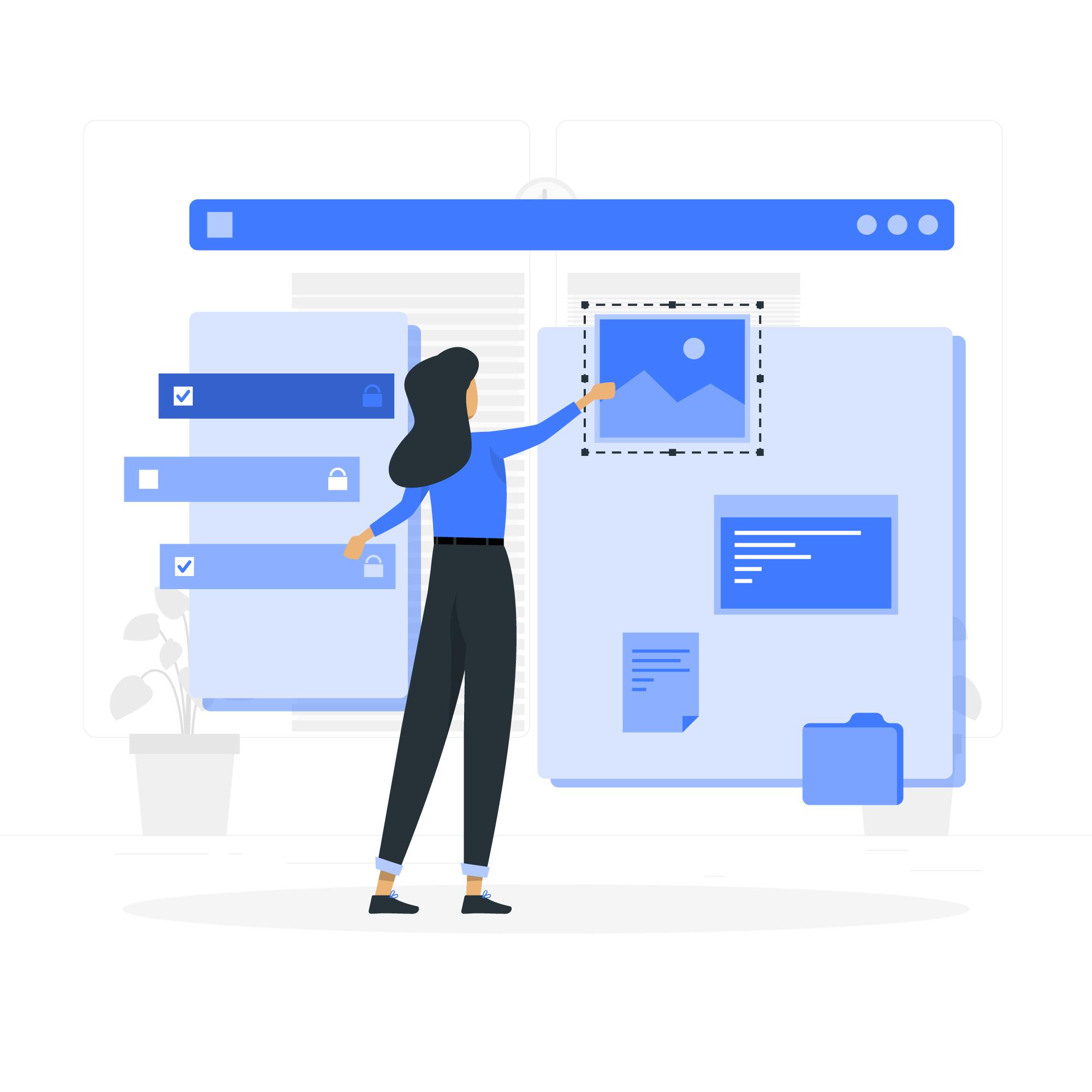
بخش تنظیمات وردپرس
تنظیمات بخش گفت وگوها
چهارمین بخش تنظیمات وردپرس بخش گفت و گوها می باشد. با مراجعه به آن تنظیمات مربوط به دیدگاهها و نظرات در وردپرس را مدیریت کنید.
-گزینه پیش فرض نوشته:
این قسمت به منظور انجام تنظیمات مربوط به نظرات در وردپرس مورد استفاده قرار می گیرد. با گزینه ”کوشش برای آگاه کردن همهی وبلاگهایی که پیوندشان در این نوشته است” قادر هستید تا اگر در نوشته ای از سایت به وبلاگی که با وردپرس ساخته شده است لینک دارد، آن ها را از این موضوع از طریق دیدگاهها مطلع کنید که در بخش دیدگاه ها در بخش بازتابها سایت مورد نظر نمایش داده خواهند شد.
با فعال سازی گزینه ”اجازه دادن به دیگر سایتها برای فرستادن بازتاب بر نوشتههای تازه” امکان ارسال بازتاب برای نوشته های خود را نیز فراهم کنید. و یا اینکه با استفاده از گزینه ”اجازهی گذاشتن دیدگاه برای نوشتههای جدید” برای مطالب جدید امکان گذاشتن دیدگاه را به کاربران بدهید.
-دیگر تنظیمات:
شما همچنین می توانید تعیین کنید هنگام ارسال نظر حتما باید نام و ایمیل وارد شود، یا تنها کاربرانی که ثبت نام انجام داده اند امکان ارسال نظر داشته باشند. از طرفی از بخش ”بستن دیدگاهها در نوشتههای قدیمیتر” تعداد روز مورد نظر برای هر نوشته را تعیین کنید تا بعد از گذشت این مدت، نظرات در آن نوشته بسته شده و امکان ارسال نظرات جدید وجود نداشته باشد.
از طرفی می توانید تعیین کنید اولویت با نمایش نظرات کهنه تر باشد و یا اینکه نظرات جدیدتر در ابتدا نمایش داده شوند.
-برایم نامه بفرستید هرگاه:
این بخش تنظیمات وردپرس به شما این امکان را می دهد که هر زمان کسی اقدام به ارسال نظر در سایت شما کرد، وردپرس یک ایمیل برای شما ارسال کند. همچنین امکان ارسال ایمیل اطلاع رسانی برای نظرات جدید و نظراتی که نیازمند بررسی هستند فراهم خواهد بود.
-پیش از این که دیدگاهی نمایان شود:
دراین بخش تعیین کنید هر زمانی که به صورت دستی دیدگاه ها تایید نشده اند، در سایت نمایش داده نشوند و یا اینکه تعیین کنید کاربرانی که یک دیدگاه پذیرفته شده دارند از این پس هرگاه اقدام به ارسال نظر کنند.
-بررسی دیدگاه:
با افزایش اسپم همچنان هستند کاربرانی که اقدام به ارسال دیدگاه های نامناسب می کنند. شما می توانید مشخص کنید هر نظری که در سایت شما ارسال می شود اگر دارای این تعداد لینک در محتوا بود به صف بررسی هدایت شود. همچنین اگر این نظرات دارای کلماتی که تعریف کردیم بودند، به صف بررسی منتقل شوند.
-سیاه نامه دیدگاه ها:
از این قسمت میتوانید تعیین کنید چه افرادی می توانند در سایت نظر ارسال کنند.
به عنوان نمونه می توانید تا نام دامنه، ایمیل خاص، آی پی کاربر و… در هر یک از فیلدهای نظرات که شامل نام، ایمیل، متن دیدگاه و آدرس سایت می شود وجود داشته باشد تا دیدگاه مورد نظر امکان ارسال شدن را نداشته باشد.
-نیم رخها:
به کمک نیمرخ ها آواتار کاربران سایت قابل نمایش خواهد بود. این آواتارها می توانند طبق گراواتار یا تصاویر پیشفرض که در وردپرس وجود دارند، باشد.
همچنین شما می توانید تعیین کنید برای هر کاربری که نظری ارسال کرده این تصاویر به صورت تصادفی و رندوم انتخاب شوند.
بخش تنظیمات وردپرس
تنظیمات بخش رسانه
این بخش تنظیمات وردپرس در زیرمنویی تحت عنوان رسانه قرار دارد؛ که به وسیله آن می توانید به مدیریت تنظیمات مربوط به رسانهها و فایل های آپلود شده در وردپرس بپردازید.
به صفحه تنظیمات رسانه وردپرس بروید تا تصاویری که در وردپرس برش می خورند و بر اساس تنظیمات کدنویسی شده در قالب برای هر بخش تعیین میشوند، را مدیریت کنید.
مثلا طبق سه اندازه ی بندانگشتی، میانه و بزرگ، حداکثر اندازه را تعیین کنید تا زمانی که عکس آپلود می شود، متناسب برش خورده و در سایت قابل استفاده باشد.
تیک”پروندهها را ماهانه و سالانه سازماندهی کن” را فعال کنید تا تصاویری که در هاست آپلود می شوند بر اساس سال و ماه دسته بندی شوند. بدین ترتیب تمامی تصاویر آپلود شده وردپرس در یک پوشه قرار نمی گیرند و دسترسی به آن ها راحت تر خواهد بود.
بخش تنظیمات وردپرس
تنظیمات بخش پیوندهای یکتا
آخرین بخش تنظیمات وردپرس مربوط به پیوندهای یکتا می باشد. روی این منو کلیک کنید تا با مراجعه به صفحه تنظیمات پیوندهای یکتا اقدام به مدیریت تنظیمات مربوط به آدرسها در وردپرس کنید.
ویژگی استفاده از پیوندهای یکتا این بستر را به بهترین سیستم مدیریت محتوا در جهان بدل کرده است. با استفاده از آن می توانید هر مانوری روی نوع آدرس دهی نوشته های خود بدهید. هر پیوند یکتا به شما این امکان را می دهد تا آدرس مطالب را درترکیب با نام نوشته، تاریخ ارسال و یا ساختار دلخواه بنویسید.
اگر این تنظیمات را به گونه ای طبق موضوع و محوریت سایت به همراه یک ساختار درست انتخاب کنید، می توانید تاثیر بسزای آن را بر روی سئو سایت مشاهده کنید.
به علاوه در صفحه تنظیمات پیوند یکتا وردپرس قادر هستید برای دسته بندی مطالب و برچسب آن ها، جای آدرس پیشفرض که به ترتیب tag و category هستند، از نام دلخواه استفاده کنید. بدین ترتیب در آدرس برچسب و دسته بندی های وردپرس مورد استفاده قرار می گیرد.
بخش تنظیمات وردپرس
سخن پایانی…
دراین مقاله سعی براین بود تا به صورت کامل بخش تنظیمات وردپرس مورد بررسی قرار گیرد. این بخش از مهم ترین بخش ها در پیشخوان وردپرس می باشد که با فراگیری آن می توانید مدیریت سایت خود را کاملا درست و اصولی انجام دهید. همچنین برای آموزش بخش ابزارها در وردپرس، اینجا کلیک کنید.

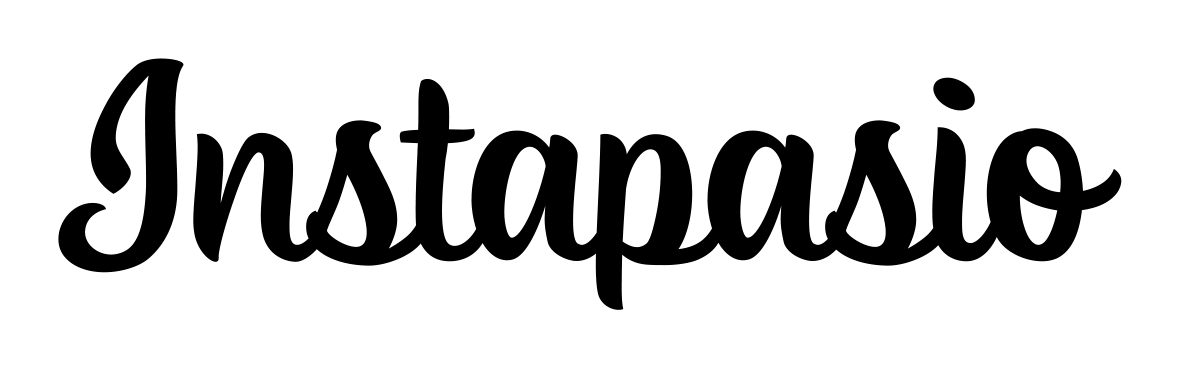
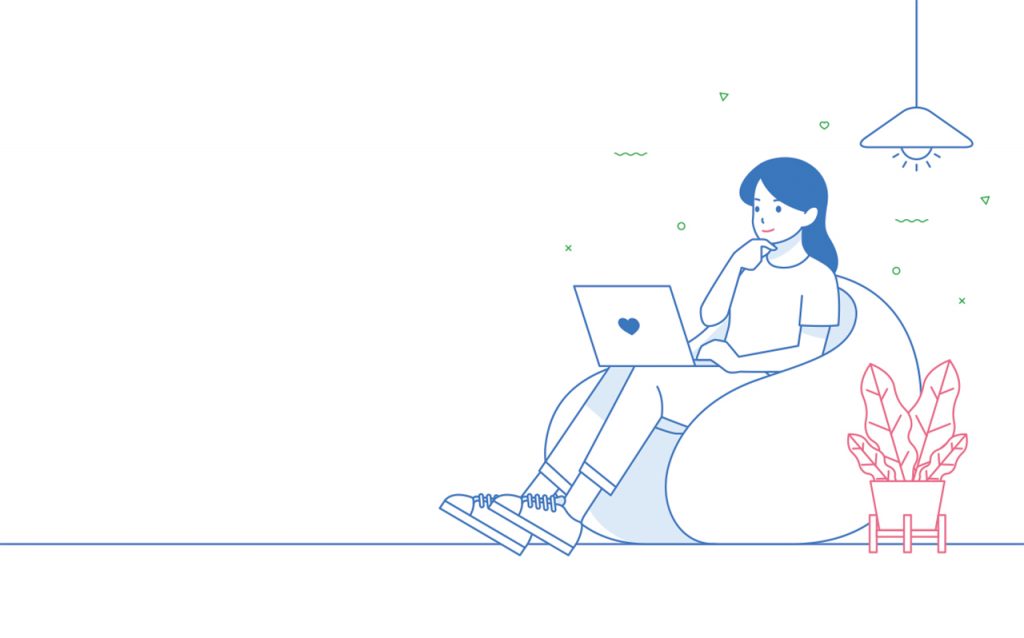








دیدگاهتان را بنویسید